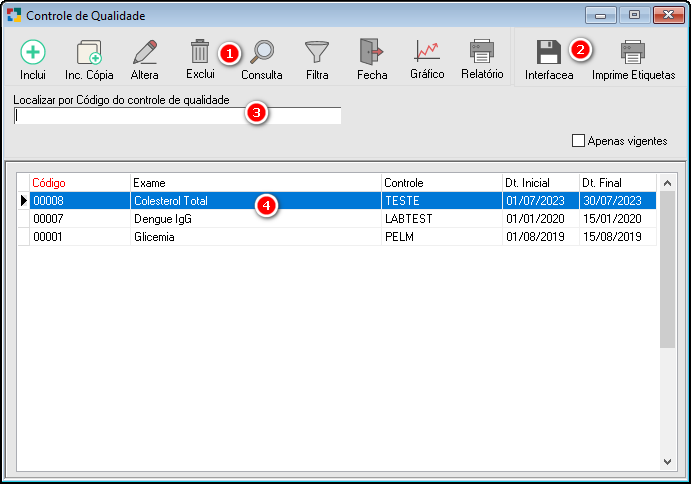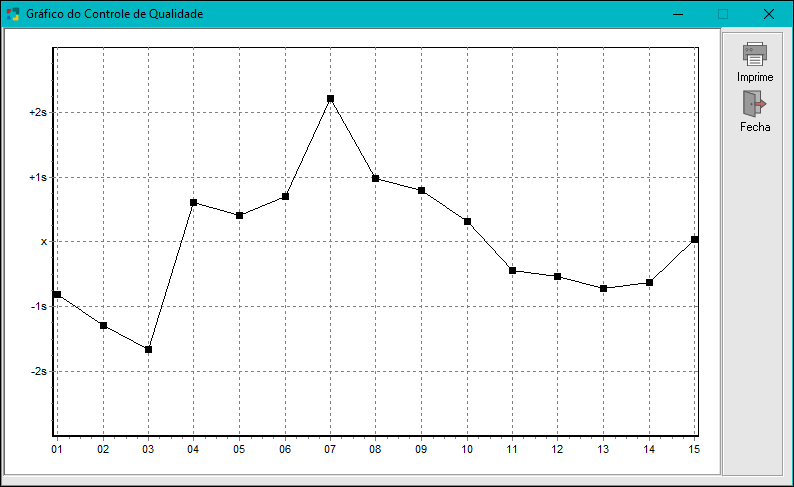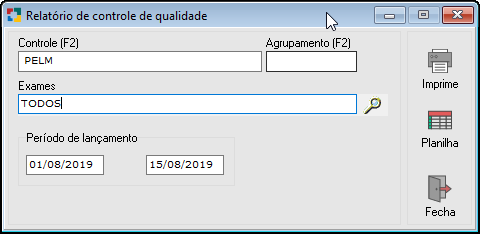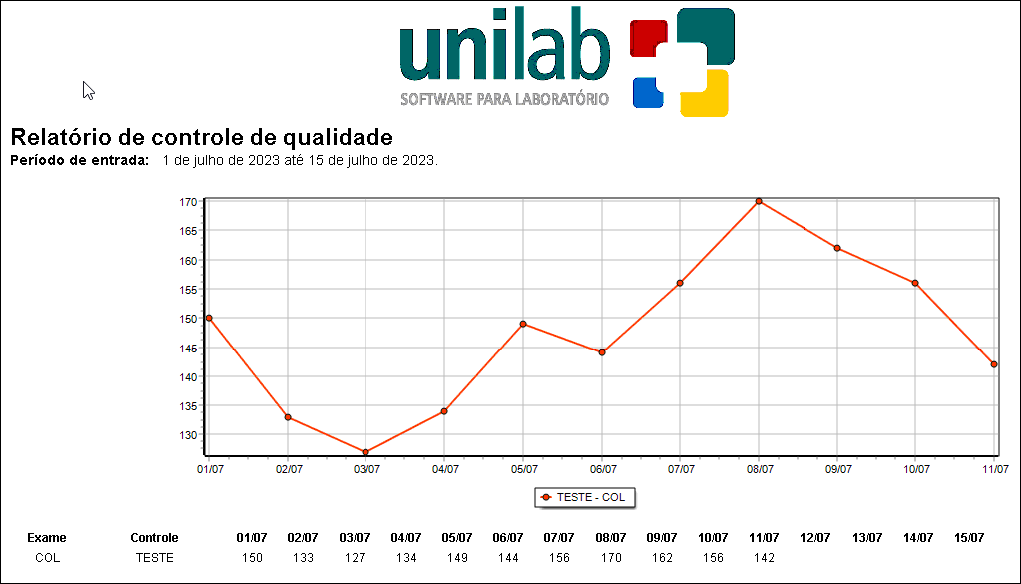Controle de Qualidade
CONTROLE DE QUALIDADE
No sistema Unilab é possível registrar os dados do cartão de controle de qualidade realizado sobre os exames.
É possível fazer de forma manual o Controle de Qualidade ou Interfacear com o Equipamento.
No menu principal do sistema clicar em Movimentação > Controle de Qualidade.
A tela de Controle de Qualidade será aberta.
|
Tela Controle de Qualidade. |
|
|
São os botões que estão situados na maioria das telas do sistema. Mais detalhes sobre eles clicar aqui.
|
|
Botão específico da tela de Controle de Qualidade.
Após o Cadastro do Controle clicar no botão "Gráfico" para aparecer em tela, como a imagem abaixo:
Fig. Gráfico do Controle de Qualidade. |
|
Botão específico da tela de Controle de Qualidade.
Clicar no botão "Relatório" para que a tela Relatório de Controle de Qualidade apareça:
|
||||||
|
2 - Botões de Controle Via Interface com Equipamento:
|
|
Campo onde deverá ser digitada a informação para a busca baseado na ordem selecionada nas colunas. Para selecionar a ordem, basta clicar no título da coluna (Código, Exame, Data Inicial e Data Final) no gride da tela de Controle de Qualidade, que o Unilab fará a busca. Opções de Busca: Localizar por Nome do Exame: Basta informar o nome ou parte do nome do exame no campo destinado e teclar o "Enter".
Fig. "Pesquisa por". Para uma busca mais abrangente, poderá ser utilizado o símbolo "%", para substituir algum texto que não tenha certeza. Digitar o texto e pressionar [Enter]. |
|
4 - Gride dos Controles Gerados: Lista dos controles de qualidade cadastrados no sistema.
|
Created with the Personal Edition of HelpNDoc: Effortlessly Create High-Quality Documentation with a Help Authoring Tool